このガイドでは、Outlook カレンダーを iPhone と簡単に同期する方法を説明します。効果的な時間管理のために、iOS とシームレスに統合される、より優れたカレンダー アプリ オプションを検討してください。
Microsoft の Outlook アプリは、App Store から直接ダウンロードできます。これにより、メール、カレンダー、メモを効率的に同期できます。さらに、Outlook カレンダーを iOS のネイティブ カレンダー アプリと同期するオプションもあります。
この統合により、電子メールとメモを同期するための別のアプリをインストールする必要がなくなるため、有利です。
Outlook カレンダーを iPhone と同期するにはどうすればいいですか?
Outlook カレンダーを iPhone と同期するには、次の手順に従ってください。まず、iOS 版 Outlook がインストールされていることを確認します。これは、ここをクリックして App Store で入手できます。
- 設定アプリを開きます。
- 下にスクロールしてカレンダーをタップします。
- 次に、「アカウント」をタップします。メール、カレンダー、その他のサービスにログインしたサービス (iCloud、Outlook) が表示されます。
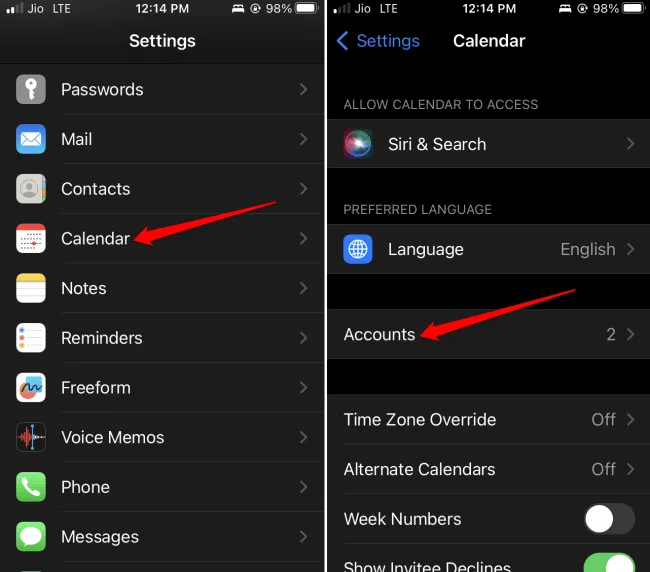
- Outlookを選択します。
- カレンダーの横に切り替えボタンが表示されます。タップして同期を有効にします。
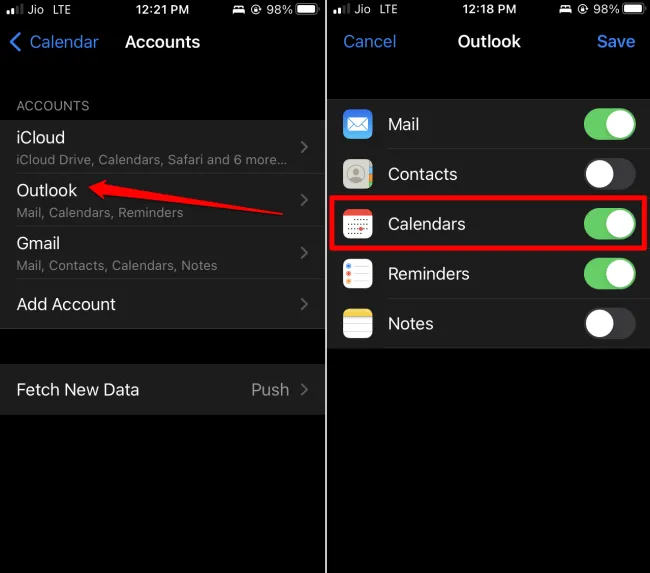
1. iOSのカレンダーアプリにOutlookアカウントを追加する
Outlook アカウントを iOS カレンダー アプリにまだ接続していない場合は、次の手順に従ってください。
- [設定] > [カレンダー]に移動します。
- 次に、「アカウント」をタップします。
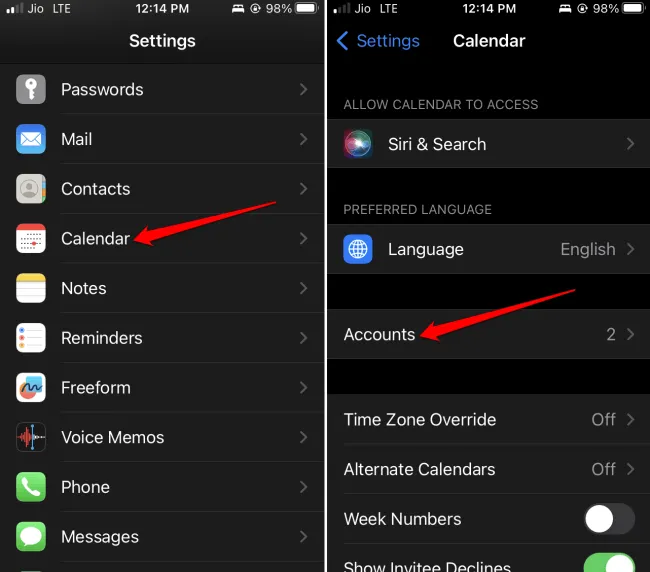
- [アカウントの追加]オプションをタップします。
- 利用可能なさまざまなオプションからOutlook を選択します。
- ログインするには、メールアドレスを入力して「次へ」をタップします。
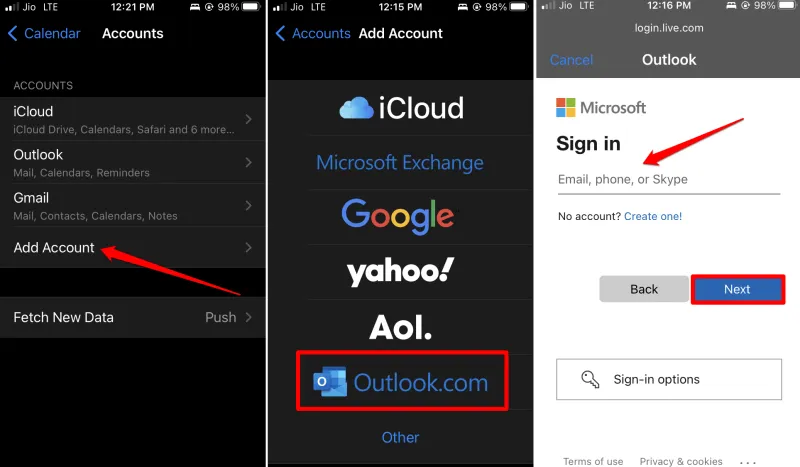
- パスワードを入力し、「サインイン」をタップします。
- iPhone 上の予定表、メール、タスクなどと同期するには、Outlook に許可を与える必要があります。[はい]をタップします。
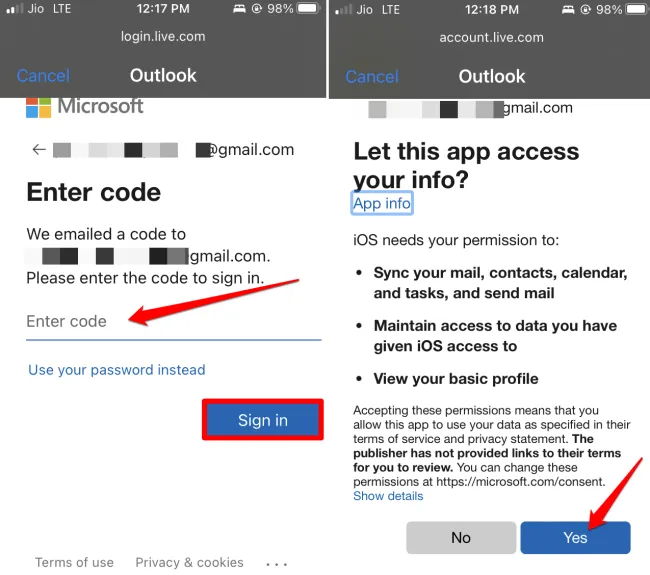
Outlook アカウントは、iPhone の連絡先、カレンダー、メモ、リマインダー アプリと同期されるようになります。
2. Outlook からアプリの同期を解除するにはどうすればよいですか?
メモ アプリなどの特定のアプリを Outlook から同期解除する場合は、次の手順に従います。
- 設定アプリを開きます。
- 下にスクロールしてカレンダーをタップします。
- 次に、「アカウント」をタップします。
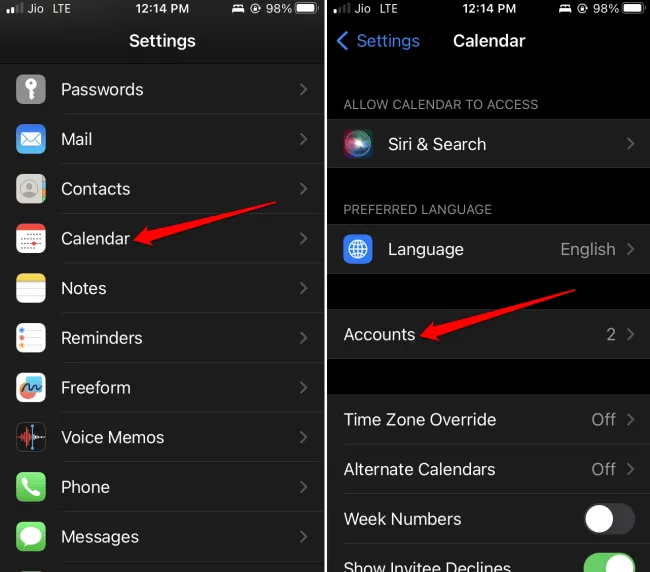
- Outlookアカウントを選択します。
- アプリの横にあるオプションをオフに切り替えることで、アプリの同期を解除できます。たとえば、Notes アプリと Outlook の同期を停止できます。
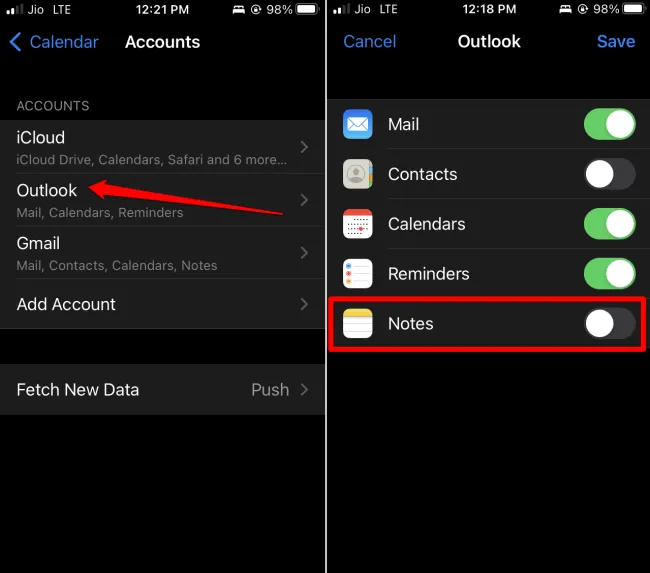
まとめ
これで、Outlook カレンダーを iPhone と簡単に同期する方法がわかりました。これにより、毎日、毎週、毎月のイベントをより適切に管理および計画できるようになります。
コメントを残す